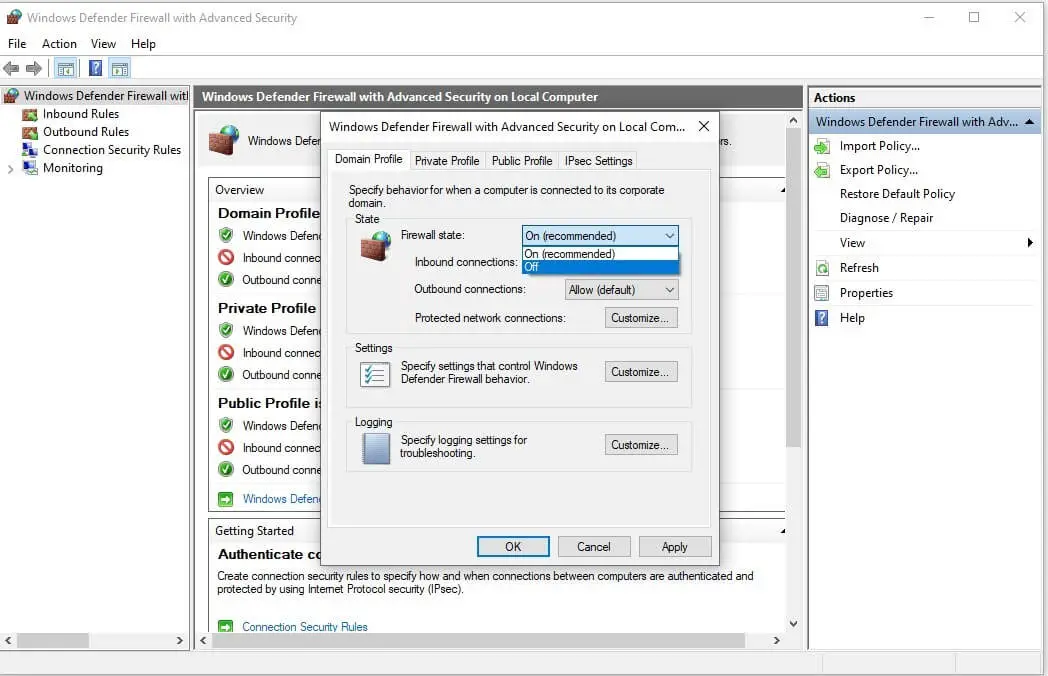So deaktivieren Sie Windows Defender
Windows Defender ist auf allen neuen Geräten, die mit dem Windows 10- Betriebssystem geliefert werden, standardmäßig vorinstalliert und aktiviert. Es ist das Antivirenprogramm von Microsoft und wird in den neuesten Versionen von Windows 10 auch als Windows-Sicherheit bezeichnet. Beim unabhängigen Testen von Programmen Antivirus, die von Windows Defender erzielte Punktzahl war überraschend hoch und konnte mit Wettbewerbern wie Avira, McAfee oder Kaspersky mithalten.
Allerdings sind nicht alle Benutzer von Microsofts kostenlosem Antivirenprogramm begeistert. Wenn Sie in den letzten Jahren die Produkte anderer Anbieter verwendet haben Um sich vor Malware und Viren zu schützen , möchten Sie diese möglicherweise auch auf Ihrem neuen Windows 10-Gerät verwenden. Bevor Sie jedoch andere Software installieren, um sich vor Viren, Trojanern und Malware zu schützen , müssen Sie Windows Defender deaktivieren.
- Warum brauchen Sie Windows Defender?
- Wie deaktiviere ich Windows Defender?
Warum brauchen Sie Windows Defender?
Windows Defender ist das Standard-Antivirenprogramm von Microsoft und für alle Versionen des Betriebssystems verfügbar, von Windows Vista bis Windows 7 und 10. In der aktuellen Version von Windows 10 ist das Sicherheitsschild vorinstalliert und kann auf? Windows-Sicherheit ?
Windows Security oder Windows Defender bieten Benutzern zuverlässigen Schutz vor Viren, Trojanern, Malware , Adware , Ransomware , Rootkits , Phishing und anderen Angriffen aus dem Internet . Windows Defender verwendet Echtzeitschutz, lädt täglich tägliche Updates basierend auf den Bedrohungsstufen automatisch herunter, bietet sichere Startoptionen und ermöglicht Benutzern das Konfigurieren von überwachten Ordnern. Benutzer können auch benutzerdefinierte Einstellungen erstellen, um ihre Kinder vor Inhalten für Erwachsene im Web zu schützen.
In diesem Tutorial erfahren Sie, wie Sie Windows Defender unter Windows 10 deaktivieren. Ältere Betriebssysteme verwenden möglicherweise unterschiedliche Menüstrukturen, das System ist jedoch ähnlich.
Wie deaktiviere ich Windows Defender?
Wenn Sie es vorziehen , ein Antivirus – Programm als Windows Defender zu verwenden, müssen Sie Windows Defender deaktivieren, die automatisch in Windows 10 jedoch aktiviert ist, sollten Sie nicht Windows Defender deaktivieren , wenn Sie nicht haben jede andere Antiviren – Software , weil ohne aktive Virenschutz Sie laufen große Sicherheitsrisiken .
Es wird auch nicht empfohlen, mehrere Antivirenprogramme gleichzeitig auszuführen. Viele Sicherheitsprogramme sind nicht miteinander kompatibel und beeinträchtigen bei gleichzeitiger Verwendung die Schutzfunktionen des jeweils anderen . Wenn Sie daher auf ein Produkt eines Drittanbieters aktualisieren möchten, deaktivieren Sie zunächst alle Windows Defender-Funktionen wie folgt:
- Öffnen Sie das Windows-Sicherheitscenter wie folgt:
Klicken Sie auf das Windows-Logo, klicken Sie auf das Computersymbol und klicken Sie auf “Update & Sicherheit”. in der Registerkarte links. Öffnen Sie Windows Defender. - Wählen Sie im Hauptmenü von “Windows-Sicherheit” die Option “Viren- und Bedrohungsschutz”. Klicken Sie in diesem Abschnitt unter “Einstellungen für Virenschutz und Bedrohung” auf “? Einstellungen verwalten ?
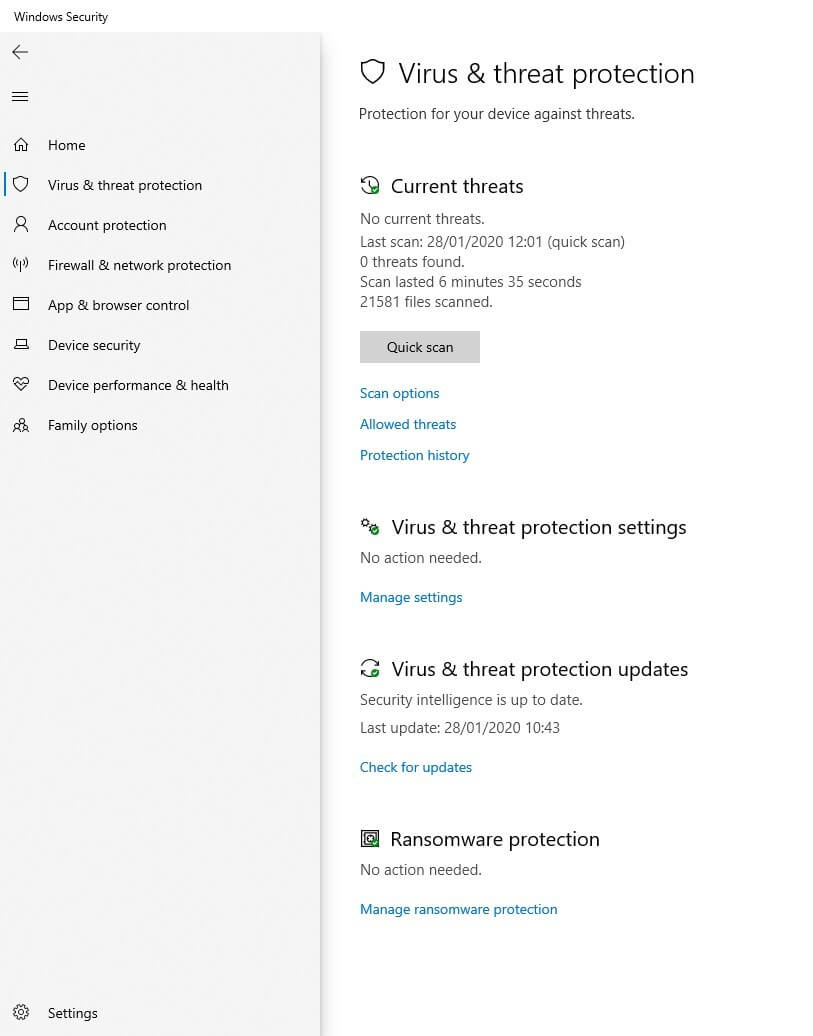
- Optionen deaktivieren? Echtzeitschutz ?,? Cloud-basierter Schutz ?,? Automatische Einreichung von Beispielen ? Y? Manipulationsschutz ? durch Klicken auf die entsprechenden Schaltflächen. Die Sicherheitsfunktionen werden deaktiviert und Ihr PC ist ungeschützt.
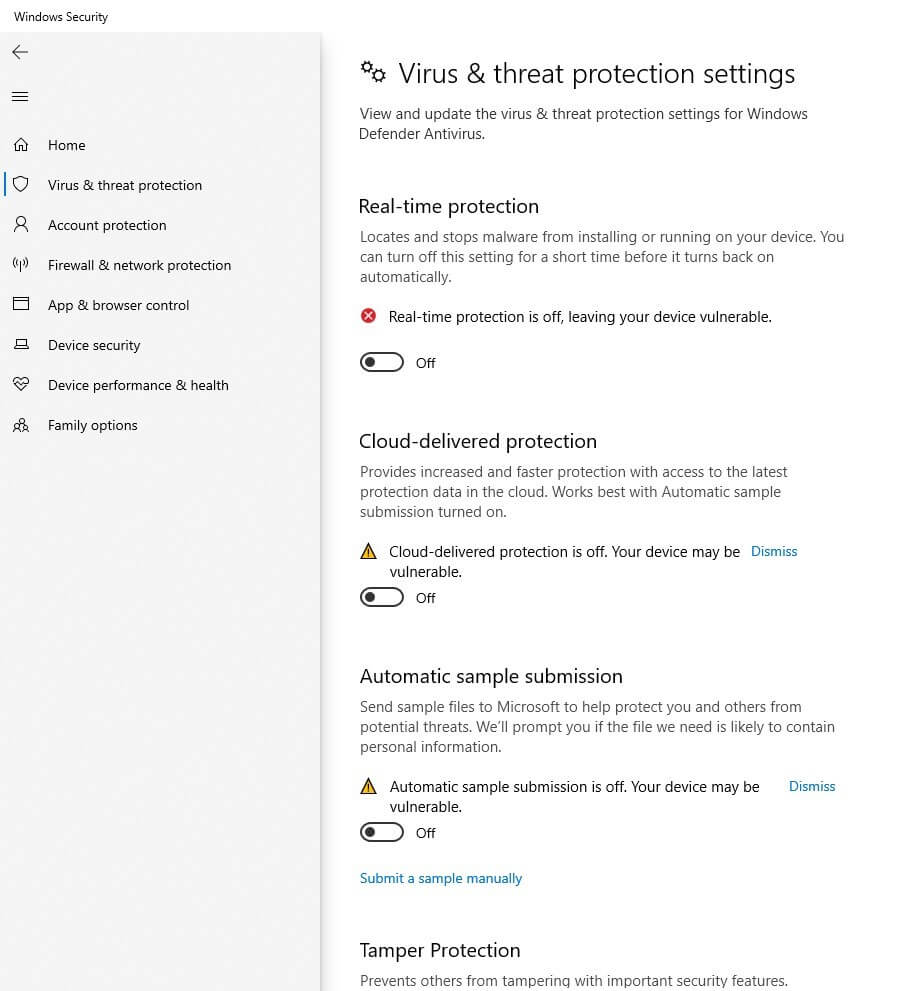
- Nach dem Deaktivieren des Windows Defender-Viren- und Bedrohungsschutzes müssen Sie auch die Firewall deaktivieren. Wählen Sie dazu den Menüpunkt? Firewall- und Netzwerkschutz? auf der linken Registerkarte der Windows-Sicherheit.
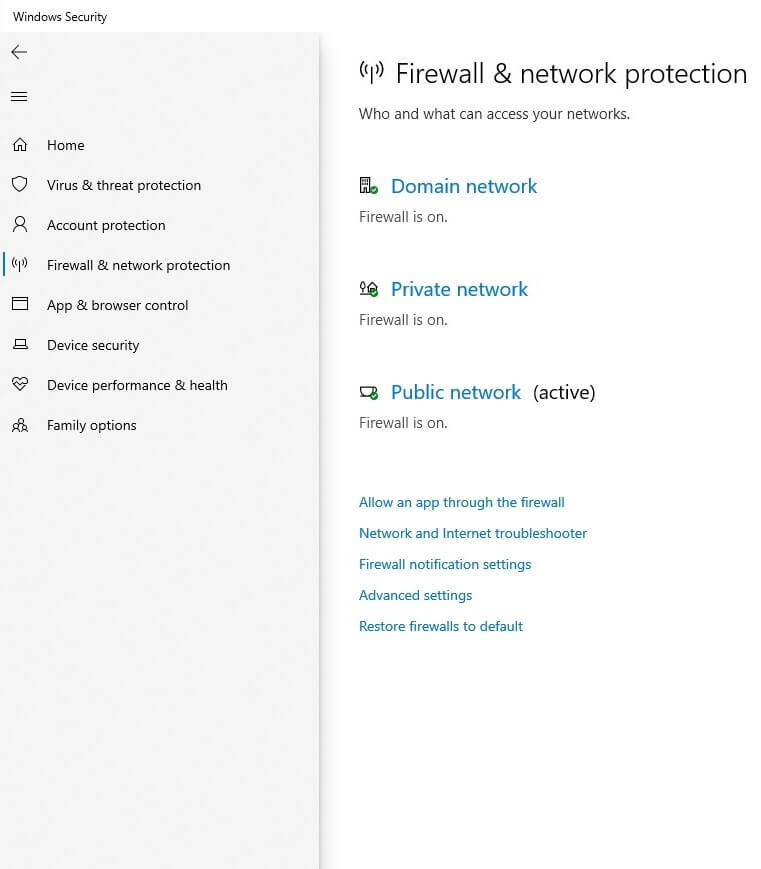
- Klicken? Erweiterte Einstellungen ? Die erweiterten Einstellungen der Windows Defender-Firewall werden in einem separaten Fenster angezeigt. Nachdem Sie mit der rechten Maustaste auf die Menüoption “Windows Defender Firewall” geklickt haben. Wählen Sie im Hauptmenü links die Option? Eigenschaften ?
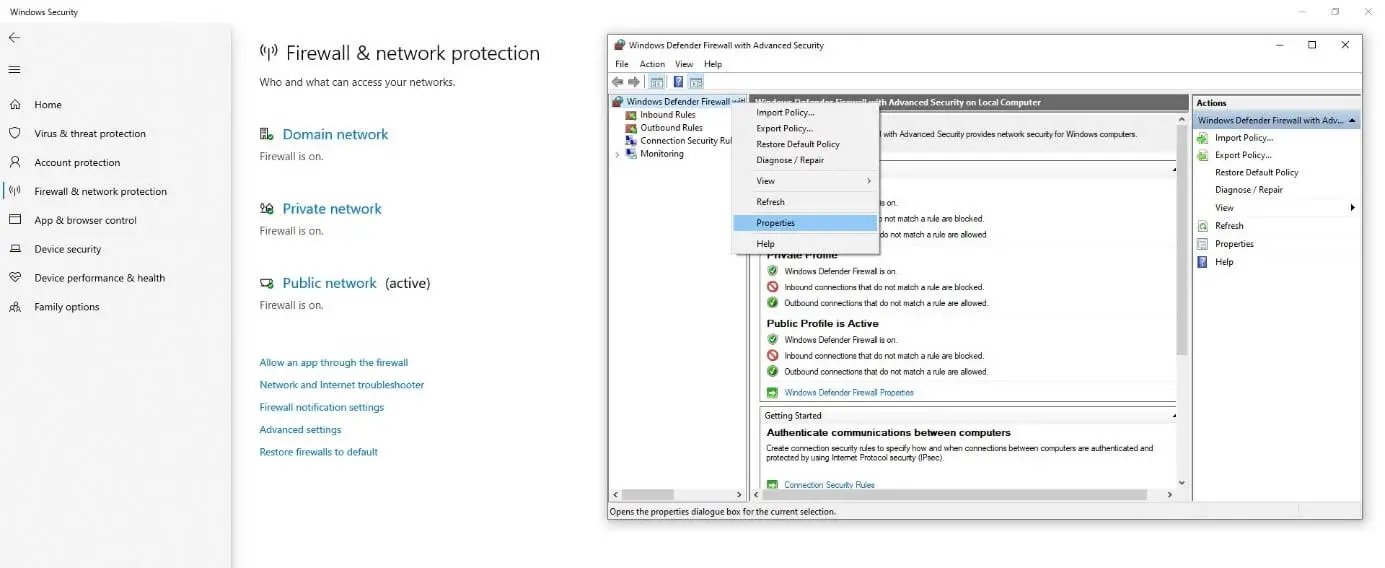
- In der ersten Registerkarte der Eigenschaften? Domain-Profil? können Sie den Firewall-Status im oberen Bereich “Status” sehen. Dies sollte immer noch “Ein (empfohlen)” sein. Klicken Sie auf die Dropdown-Liste Firewall-Status und wählen Sie Deaktivieren. Klicken Sie auf? Übernehmen? unten rechts im Fenster. Ab sofort ist die Windows Defender-Firewall deaktiviert. Da Ihr PC ungeschützt war, sollten Sie sofort mit der Installation und Konfiguration Ihres neuen Antivirenprogramms beginnen.